Una de las posibilidades más atractivas que tiene Steam Deck es la posibilidad de poder ejecutar videojuegos de la mayoría de generaciones de consolas. Como estamos en esencia ante un ordenador tradicional con un sistema operativo basado en Linux, Steam OS 3.0, vamos a poder utilizar todos los programas que ya se han desarrollado para Linux y, más concretamente, los emuladores de consolas retro y ordenadores. De todas formas, también podrías instalar Windows, aunque no es algo que recomendemos para gaming, ya que como verás en esta web no es necesario ni para instalar tiendas alternativas.
Aprende a instalar los siguientes emuladores de Steam Deck

Cómo instalar emuladores de Nintendo en Steam Deck

Cómo instalar emuladores de PlayStation en Steam Deck

Cómo instalar emuladores de Sega en Steam Deck

Cómo instalar emuladores de Xbox en Steam Deck
Elementos más importantes a tener en cuenta en cuanto a emulación en Steam Deck
Cuando hablamos de emuladores y Steam Deck hay que tener en cuenta cuatro elementos básicos para entender el verdadero potencial que tiene esta consola portátil de Valve:
- El Hardware que dispone Steam Deck es realmente potente y nos permitirá ejecutar juegos de última generación, por lo que tenemos una cantidad de potencia realmente grande para emular casi cualquier cosa en la actualidad.
- El sistema operativo de Steam Deck es en base Linux. Esto quiere decir que podemos utilizar todos los emuladores desarrollados en las últimas décadas de forma nativa en este ordenador de mano desde el primer día.
- Además, teniendo en cuenta que esta pieza de hardware tiene visos de ser un gran referente en este tema, la comunidad realizará versiones de estos emuladores con casi total seguridad para que no solo estén adaptados al 100% del hardware de la Steam Deck, sino también a poderse emplear con la mejor experiencia en modo portátil.
- A lo mejor no tienes que emularlo. Steam Deck es un ordenador de mano y eso significa que tenemos en nuestras manos todo el catálogo de videojuegos que se ha creado para ordenador. Si quieres jugar a FInal Fantasy IX de PSX a lo mejor es más interesante que juegues a la versión nativa para ordenadores que existe de forma oficial. Lo mismo con sagas como Mass Effect, Halo, God of War, Uncharted, Devil May Cry… Puede que ni siquiera necesites emular la mayoría de los videojuegos que quieres jugar.
Por supuesto, el último punto que hemos tratado es una visión a futuro que tendrá que validarse con el tiempo, solo pudiéndonos basar en las experiencias de otras máquinas que salieron al mercado en el pasado.
Facilidad para instalar cualquier emulador en Steam Deck
Y, como hemos dicho antes, el software importa y la Deck cuenta con un sistema operativo el cual ha sido pensado para que el usuario tenga la experiencia más amigable posible con una distribución GNU Linux para cualquier usuario, siendo el sistema de archivos instalable en Steam Deck su principal fortaleza.
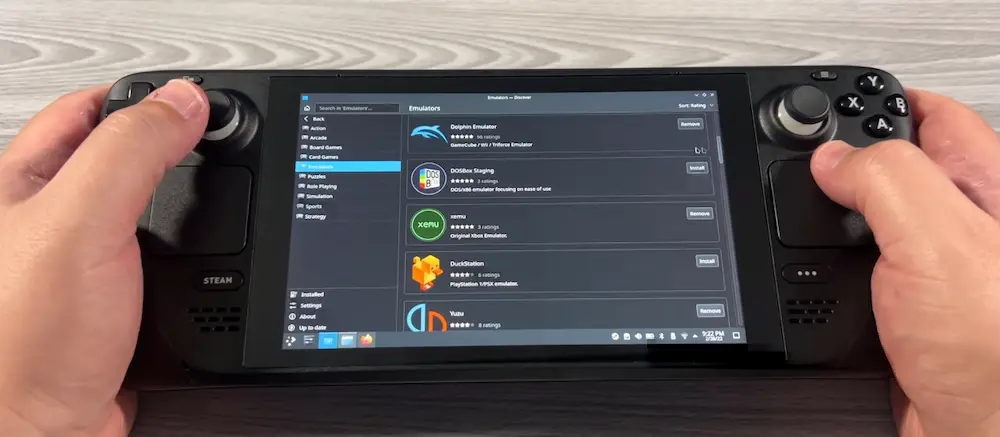
En Steam Deck en el modo escritorio encontraremos una aplicación llamada Discover. Esta aplicación es el clásico centro de instalación de software en cualquier sistema operativo Linux el cual fue después utilizado como inspiración para crear las tiendas de aplicaciones en dispositivos móviles. En esencia funcionan igual: buscas un programa que quieras, le das a instalar… y listo. No hay más.
Discover en Steam Deck incluye toda la librería de programas disponibles en formato Flatpack. Flatpack podríamos resumirlo como una especie de .exe o ejecutable dentro de Linux el cual trae todo perfectamente para funcionar. Los principales emuladores disponibles en el mercado de prácticamente todas las consolas y sistemas están disponibles en este formato y, por ende, en la aplicación Discover de Steam Deck, por lo que el proceso de instalación de cualquier emulador en Steam Deck será lo más sencillo y transparente posible.
Emudeck, la forma más sencilla de instalar todos los emuladores de Steam Deck
Desde los foros de Reddit se ha fraguado una de las aplicaciones más interesantes para instalar en nuestra Steam Deck: Emudeck. Este instalador nos permitirá configurar de forma sencilla TODOS los emuladores existentes para Steam Deck tanto en tu unidad interna como en la MIcroSD en unos pocos minutos. En el vídeo anterior te enseñamos cómo instalarlo.
Os dejamos la web oficial de este programa para que puedas seguir los pasos que hemos detallado en el vídeo: https://www.emudeck.com/
Retroarch, un gran emulador para Steam Deck
Aunque nosotros siempre vamos a recomendar descargar los emuladores uno a uno como estáis viendo en los tutoriales para emular cualquier consola del mercado en Steam Deck, es cierto que una de las aplicaciones más cómodas de utilizar para la emulación de consolas es Retroarch, la cual se utiliza de manera totalmente normal como en cualquier otro sistema.
Retroarch puedes utilizarlo tanto de forma convencional instalándolo desde la propia Steam y después instalando sus núcleos como si de DLC se tratasen o, como nosotros recomendamos, desde la aplicación Discover directamente en el escritorio de Steam Deck.
Si instalas directamente Retroarch desde el escritorio contarás con la versión más completa de este gran emulador de cualquier consola clásica, teniéndolo solo que añadir como un juego qu e no es de Steam en la app de Steam en el modo escritorio para poder después ejecutarlo en el Game Mode o modo de juego de Steam Deck.
En el vídeo anterior tienes unas cuantas pruebas de emulación utilizando Retroarch en Steam Deck, viéndose como de manera general baja un poco el rendimiento respecto a sus emuladores por individual, pero siendo una gran ayuda para aquellas consolas que aun no han tenido un emulador portado a Linux, siendo en este caso una gran ayuda para jugar a nuestros títulos favoritos más antiguos.
Las consolas portátiles más utilizadas para emular videojuegos en la actualidad
Para poder saber cómo van a evolucionar los emuladores en Steam Deck tenemos que echar un vistazo al panorama de la scene de las dos consolas portátiles más viva en la actualidad: PS Vita y Nintendo Switch.
Hasta la llegada de Nintendo Switch, PS Vita y PSP fueron las reinas en el terreno de la emulación y de la scene de la comunidad de jugadores y programadores a nivel mundial. Las posibilidades que se llegaron a conseguir con las dos consolas portátiles de Sony, incluso a día de hoy, son algo con lo que ni la mayoría de consolas chinas por precios por debajo de los 150 € pueden conseguir igualar.
Nintendo Switch, aunque la comunidad de PS Vita sigue estando realmente activa a día de hoy, es la consola que quiso tomar el testigo de la consola de Sony para los próximos años en cuanto a terreno de la emulación y posiblemente en cuanto a popularidad será la que tome finalmente el testigo a largo plazo. Pero a Steam Deck… no le hace falta nada de eso.
El principal problema que tiene las consolas como Nintendo Switch o las portátiles de Sony es que para poder sacar el máximo partido en cuanto a emulación en estas máquinas es que tienes que haber modificado su software de formas poco amigables. Steam Deck es un ordenador portátil a efectos prácticos, por lo que todos esos problemas se desvanecen, siendo un entorno 100% sencillo para los programadores de cualquier tipo de software para ella, además de que los usuarios finales no tendrán que hacer nada complejo o «poco lícito» con sus máquinas: será como instalar cualquier otro programa en su PC.
Por supuesto, recordemos que aunque ningún programador de emuladores se interesara en esta máquina, cosa imposible, ya que ha habido muchos comentarios de desarrolladores de emuladores al respecto, estos emuladores ya serían compatibles con ella, ya que se desarrollaron la gran mayoría de ellos para ordenadores con Linux. Y, sorpresa, Steam Deck es un ordenador con Linux.
Incluso si quisieras emular un sistema superextraño y desconocido que solo tuviera emulador en Windows, cosa que en todo caso sería al revés, puedes instalar Windows en este ordenador de mano. Por supuesto, desde Handledeck no recomendamos eliminar el sistema operativo de Steam Deck que lleva de serie por la gran cantidad de ventajas que tiene, pero si necesitaras Windows por alguna circunstancia concreta, siempre podrías instalarlo en una MicroSD y poder elegir mediante dualboot qué sistema operativo quieres ejecutar en cada momento: el de Valve o el de Microsoft.

Hola, no se si me podras ayudar. He istalado emudeck,el paquete de bios de retroarch, he colocado las roms en sus carpetas.
Pruebo los juegos y funcionan bien hasta los de ps2 pero los de psp y psx no se inician cuando siempre han funcionado.
¿Me faltara algo de instalar ?? el emulador de psp no esta en discover, que raro.
Otra consulta, yakuza 0 funciona bien , le instalo la traduccion al castellano y de repente no reconoce los mandos de la deck, ¿Como puede ser??
GRACIAS
Sobre Yakuza 0 te diré que hay una guía para hacerlo correctamente en Steam Deck, te la paso por si no la seguiste ( https://steamcommunity.com/sharedfiles/filedetails/?id=2786549282 ). Sobre lo demás… es muy raro, la verdad. Emudeck es que simplifica todo mucho y ya no hace falta ni instalar nada si seguiste esos pasos. Te recomiendo que sigas la guia de instalación individual que tenemos en la web, a ver si así lo solucionas. Nosotros la verdad… es que no tenemos problemas con estos pasos ahora mismo 🙁
Gracias, lo de yakuza 0 segui la guia, lo raro es lo del mando que no responda porque en castellano si se pone.
volsere ainstalar emudeck por si acaso.
Hola! Si instalo los emuladores por separado, desde Discovery, me guardara las Roms y las bios en una micro SD?
Al final es como instalar una app cualquiera, los archivos después puedes ponerlos donde quieras 😉
Ola me he pillado la Steam deck oled de 1tb puedo instalar el windows i los emuladores + juegos en mi Steam Deck? O mejor los emuladores i juegos en una micro sd? Es suficiente una mocro de 128gb? Muchas gracias
Los emuladores no cambia nada con respecto al modelo original. Puedes seguir nuestros tutoriales sin problemas. Sobre Windows, te recomendaría a que Valve termine de lanzar todos los drivers, ya que actualmente no han finalizado en este punto. Lo anunciaremos nada más estén!
Alguien sabe cómo emular Tayto Tipe X 1,2,3,4……. En Linux….. PC o Deck…..
Hace años rodé una room preparada para Windows en Linux con wine, pero le faltaba para ser óptima, desde la salida de Steam OS no he sabido nada de emulación de Tayto….
Lo desconozco, la verdad 🙁